Thursday, 15 January, 2026г.
















Где искать: по сайтам Запорожской области, статьи, видео ролики
пример: покупка автомобиля в Запорожье
Запись звуков в Sound Forge Pro 10 Часть 2 (45/46)
http://www.teachvideo.ru/catalog/31 - еще больше обучающих роликов по работе со звуком ответят на ваши вопросы на нашем сайте бесплатно!
Теперь установим уровень входного сигнала для звуковой карты. Для этого щелкаем по иконке динамика на панели задач в правом нижнем углу и в появившемся диалоговом окне «master volume» нажимаем кнопку «параметры». Выбираем пункт меню «свойства» и заходим в закладку «запись». Для появления регуляторов уровня записи выставляем флажки напротив строчек: «микрофон», «Линейный Вход», «Выходной микшер» и нажимаем «ок». В столбце «микрофон» ставим флажок напротив пункта «выбрать».
Теперь опробуем микрофон - произнесите вслух какую-нибудь фразу, глядя на индикаторы уровня записи, если микрофон работает как нужно -- индикаторы будут загораться, показывая уровень сигнала. Чтобы получить качественный звук нам потребуется отрегулировать уровень усиления таким образом, чтобы на пике громкости индикатор максимально приближался к пределу, но при этом не выходил за красную область.
Нажав красную кнопку «Record», попробуем записать какой-нибудь звук. Например, хлопаем в ладоши. Записываем несколько вариантов этого звука, после каждого удара нажимаем кнопку с буквой «м», находящуюся возле кнопки record в диалоговом окне. Это создаст маркеры на дорожке с записью, благодаря которым мы сможем впоследствии разбить файл на несколько более мелких, тем самым разделив звуки.
Закончив запись, нажимаем кнопку «stop.Как видим, программа отобразила диаграмму сигналов в главном окне. Нажав кнопку play, послушаем полученную запись. Если качество записи нас устраивает - закрываем окно записи, нажав кнопку close, и затем сохраняем.
Теги:
запись часть вторая часть 2 музыка аудио работа профессионально sound forge pro audio звук редактировать эффект цифровой как сделать teachvideo teachvideo.ru видеоурок инструкция
Похожие видео
Мой аккаунт


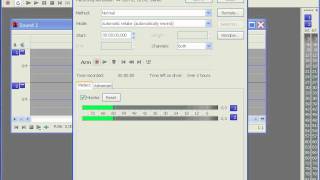 У вашего броузера проблема в совместимости с HTML5
У вашего броузера проблема в совместимости с HTML5


